YTCutter 選擇 YouTube 影片時間,開頭結尾隨你裁切,分享影片片段超簡單
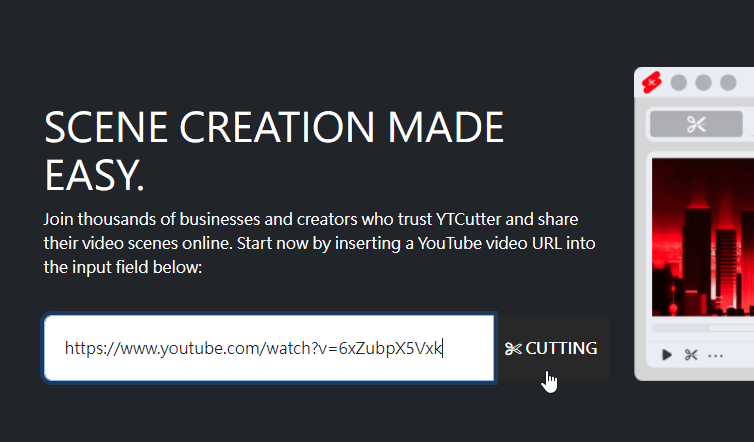 進入 YTCutter 之後,直接貼上 YouTube 影片連結按下 CUTTING 即可。
進入 YTCutter 之後,直接貼上 YouTube 影片連結按下 CUTTING 即可。 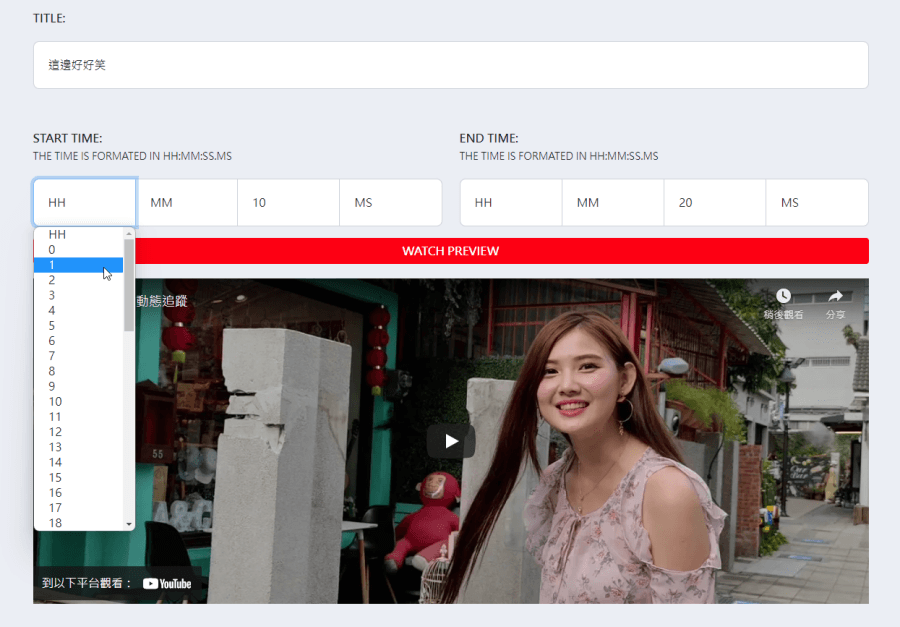 在 TITLE 處可以輸入你想分享這個片段的理由,下方則可以選擇開始時間點、結束時間點,不知道要從哪開始選起的話,下方的影片按下播放就可以找時間點。
在 TITLE 處可以輸入你想分享這個片段的理由,下方則可以選擇開始時間點、結束時間點,不知道要從哪開始選起的話,下方的影片按下播放就可以找時間點。 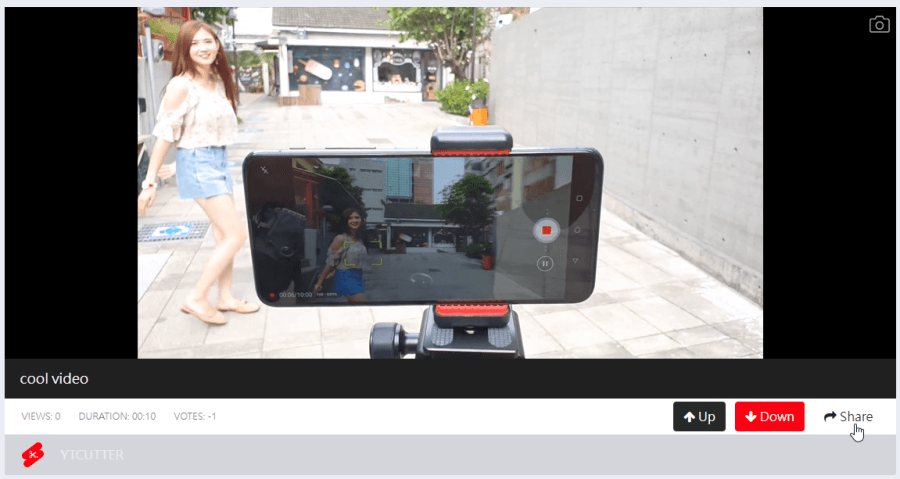 時間點設定好後,點擊右下角 Creat 就可以啦,上圖就是裁剪好後的畫面,按下 Share 即可。
時間點設定好後,點擊右下角 Creat 就可以啦,上圖就是裁剪好後的畫面,按下 Share 即可。 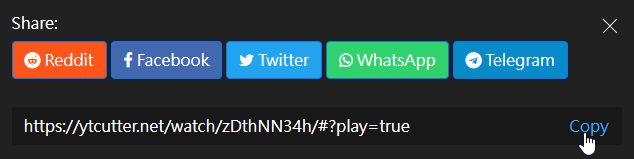 把這串連結複製起來,貼給朋友就完成囉,上方也可以一鍵分享至 Reddit、Facebook、Twitter、WhatsApp 及 Telegram。傳送門:YTCutter
把這串連結複製起來,貼給朋友就完成囉,上方也可以一鍵分享至 Reddit、Facebook、Twitter、WhatsApp 及 Telegram。傳送門:YTCutter

